ホームページ >システムチュートリアル >Windowsシリーズ >Xiaomi Notebook Pro14 で仮想化を設定するにはどうすればよいですか? Xiaomi Pro14 ラップトップ vt を有効にするチュートリアル
Xiaomi Notebook Pro14 で仮想化を設定するにはどうすればよいですか? Xiaomi Pro14 ラップトップ vt を有効にするチュートリアル
- PHPz転載
- 2024-02-13 22:42:081437ブラウズ
php エディタ Xigua は、Xiaomi Notebook Pro 14 で仮想化をセットアップする方法に関するチュートリアルを提供します。仮想化テクノロジーにより、1 台のコンピューター上で複数のオペレーティング システムを実行し、コンピューティング リソースの使用率を向上させることができます。仮想化操作を実行する必要があるユーザーにとって、VT (仮想化テクノロジ) を有効にすることは重要な手順です。このチュートリアルでは、Xiaomi Pro 14 ノートブックで VT を有効にする方法を詳しく紹介し、仮想化の利便性を簡単に享受できるようにします。開発テストでも仮想マシンの運用でも、作業効率を向上させ、タスクを迅速に完了するのに役立ちます。具体的な手順を見ていきましょう!
Xiaomi Pro14 は仮想化 vt を有効にできますか?
回答: はい
Xiaomi Pro14 は vt 仮想化をサポートしていますが、これは設定で調整する必要があります。

Xiaomi Pro14 で vt をオンにする方法
1. コンピューターを再起動し、F1 キーまたは del キーを長押しして、BIOS 設定のメイン インターフェイスに入ります。 。
2. キーボードの左右のキーを使用して、「詳細」オプションを選択します。

3. 「CPU セットアップ」をダブルクリックします。
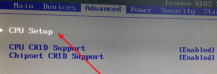
4. メニューに入ったら、「仮想化テクノロジー」を選択します。

5.「無効」を選択し、テンキーの「 」を押して「有効」を選択します。
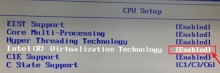
#6. F10 を押し、「はい」を選択して設定を保存し、再起動します。これにより vt が有効になります。
以上がXiaomi Notebook Pro14 で仮想化を設定するにはどうすればよいですか? Xiaomi Pro14 ラップトップ vt を有効にするチュートリアルの詳細内容です。詳細については、PHP 中国語 Web サイトの他の関連記事を参照してください。

